Android携帯を再起動する方法
公開: 2022-04-25電話を再起動すると、多くの利点があります。 携帯電話のオペレーティング システムを更新し、Android の多くのパフォーマンス関連の問題と誤動作を修正します。 携帯電話がフリーズしたり、一部のアプリが応答しなくなったり、クラッシュしたりします。 クイック再起動で問題を解決できます。
Android スマートフォンの再起動は簡単ですが、スマートフォンのモデルやオペレーティング システムのバージョンによって手順が異なる場合があります。 Android スマートフォンを初めて使用する場合は、デバイスを再起動するさまざまな方法を紹介します。
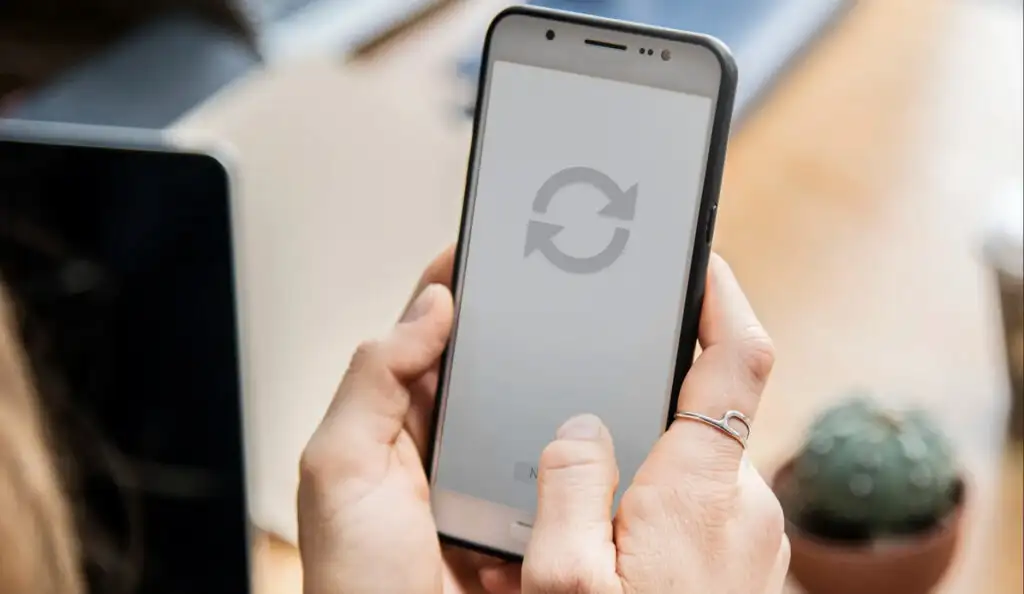
注:保存されていないデータが失われないように、Android デバイスを再起動する前にアプリを手動で閉じてください。
電話の電源ボタンを使用する
Android スマートフォンのほぼすべてのブランドとモデルには、電源ボタンがあります。 電源ボタンを 5 ~ 10 秒間押し続けると、電源メニューが表示されます。 その後、[再起動]を選択してデバイスをシャットダウンし、電源を入れ直します。
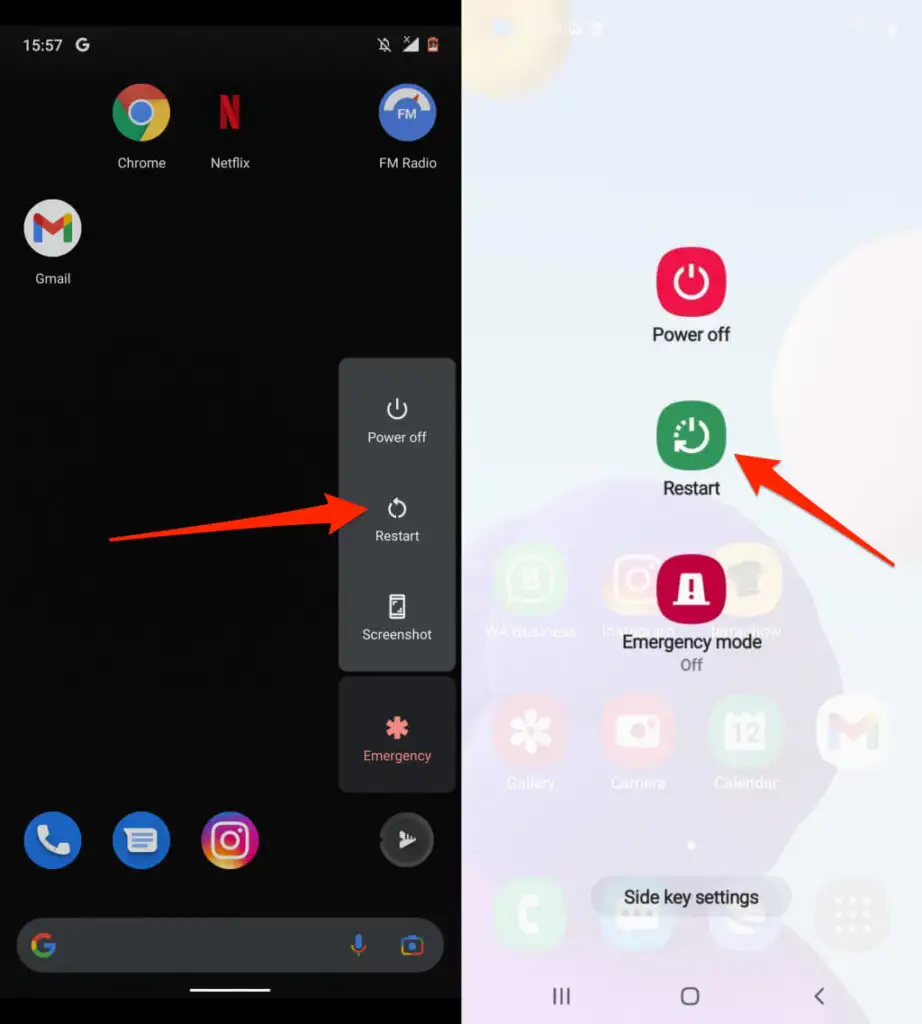
ハード リブートを実行する
フリーズまたは応答しない Android デバイスでは、電源ボタンを長押ししても電源メニューが表示されない場合があります。 デバイスを強制的に再起動 (「ハード リスタート」または「ハード リブート」とも呼ばれます) して、デバイスの電源をオフにしてから再度オンにします。
電源ボタンを 15 ~ 30 秒間押し続けます。 または、電源キーと音量ダウン キーを同時に 7 ~ 10 秒間押し続けます。 電話は数秒間黒い画面のままになり、自動的に再びオンになります。 何も起こらない場合は、デバイスがキーの組み合わせをサポートしていない可能性があります。 電源ボタンと音量アップボタンを 15 秒以上押し続けてみてください。
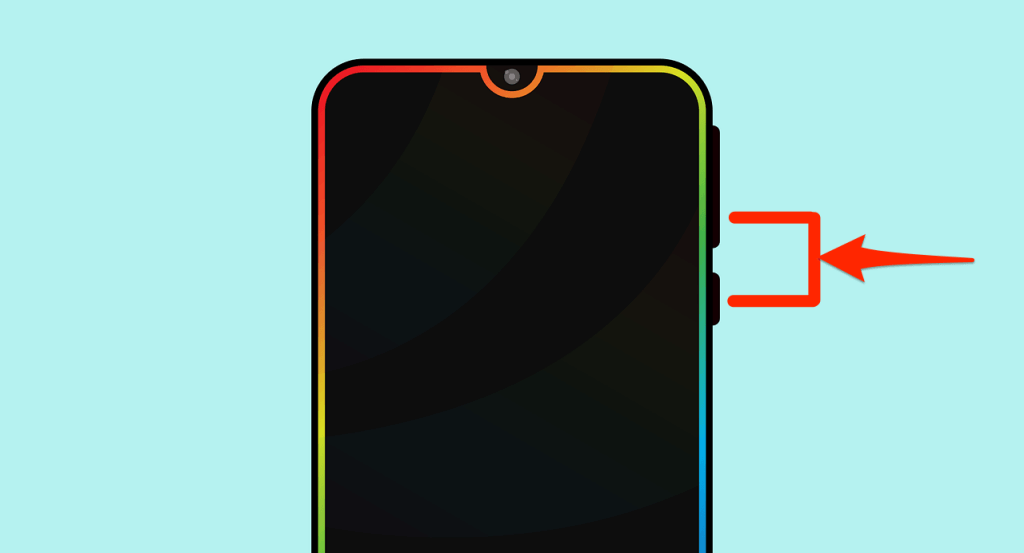
フリーズしていない電話をハードリブートすると、デバイスは電源キーと音量ダウン キーを押したときにスクリーンショットをキャプチャする場合があります。 スクリーンショットの後もキーを押し続けて、ハード リブートを開始します。
Android携帯を自動再起動する方法
長時間使用すると、携帯電話の速度が低下し、問題が発生する可能性があります。 スケジュールに基づいて電話を自動再起動するように設定すると、パフォーマンスを最適化できます。 幸いなことに、一部の Android 携帯電話メーカー (Samsung など) は、デバイスに自動再起動機能を組み込んでいます。
これにより、電話を自動的にシャットダウンして再起動する期間 (時間または日) をスケジュールできます。
- 設定アプリを開き、一般管理をタップします。
- [リセット]をタップし、[自動再起動] を選択します。 または、[自動再起動] トグルを右に移動し、[自動再起動] をタップして自動再起動スケジュールを構成することもできます。
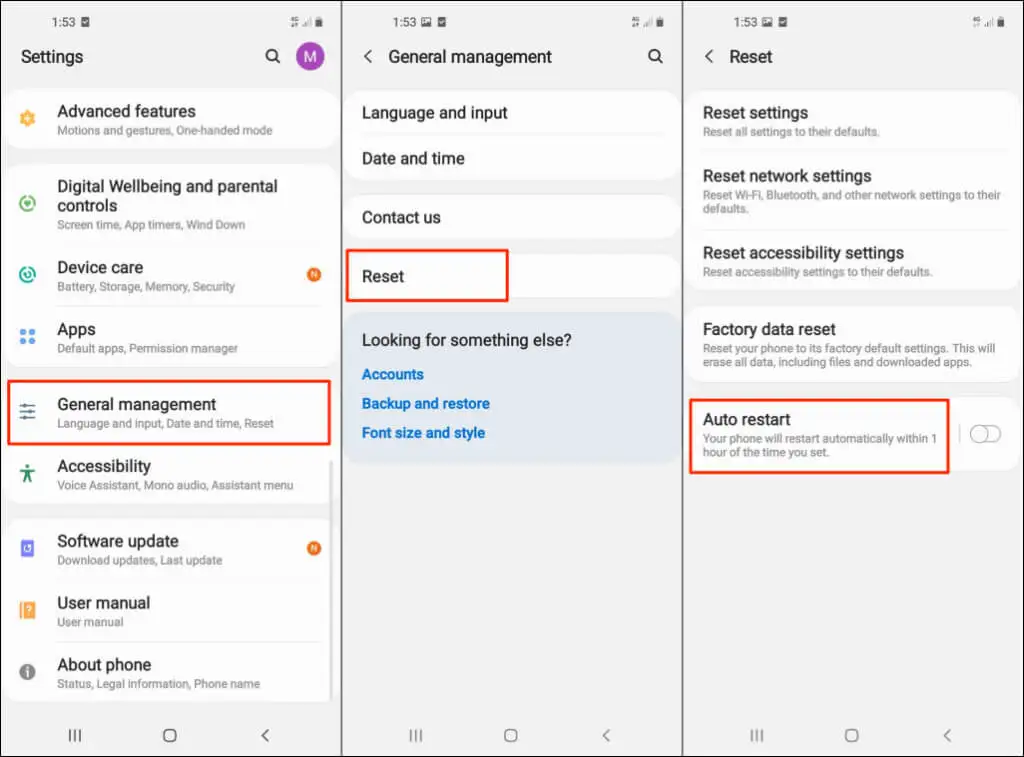
- 自動再起動がオンになっていることを確認してから、Samsung 電話を自動再起動する日付と時刻を選択します。
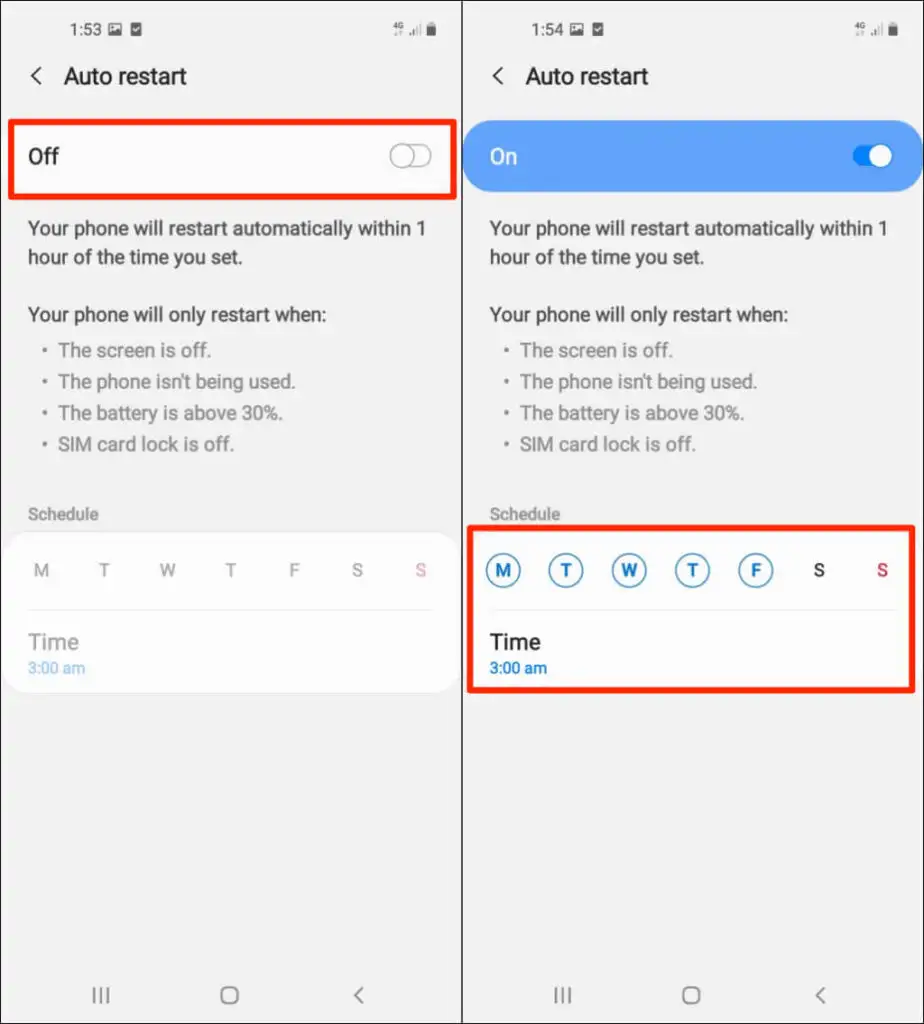
一部の Samsung Galaxy モデルでは、 [設定] > [バッテリーとデバイスのケア] に移動し、右上隅にある 3 つのドットのメニュー アイコンをタップします。 [自動化]を選択し、[設定した時間に自動再起動] をタップします。 [オン] トグルを右に移動し、優先する自動再起動スケジュールを設定します。
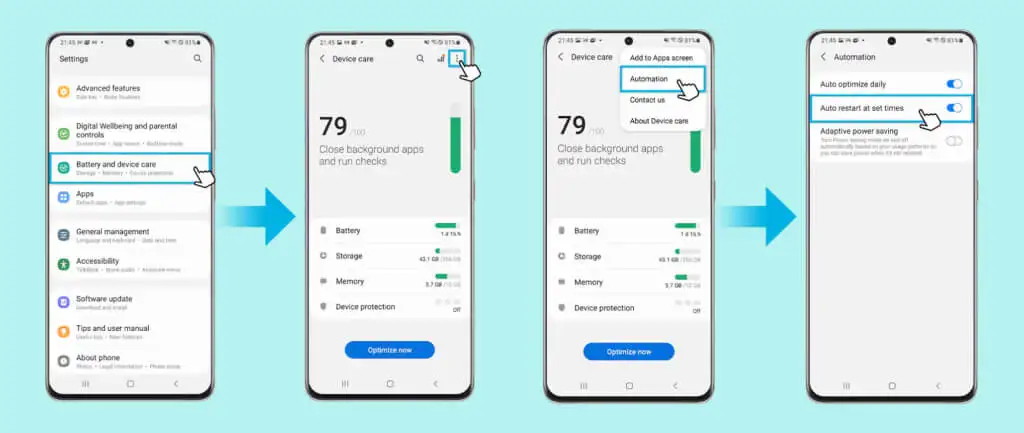
電話は次の場合にのみ再起動します。
- 使用されていません。
- 画面またはディスプレイがオフになっています。
- SIM カードのロックがオフになっています。
- バッテリー残量が 30% を超えています。
注:自動再起動機能は、デフォルトで Android v5.0 Lollipop 以降を実行している Samsung の携帯電話をサポートしています。 Android Lollipop にアップグレードしても、古いデバイスではオプションが見つからない場合があります。 さらに、キャリアにロックされた電話機には、自動再起動機能がない場合があります。

バッテリーの取り外しと再挿入
スマートフォンのバッテリーが取り外し可能で、フリーズしたり反応しない場合は、バッテリーを取り外して数秒間待ちます。 バッテリーを再度挿入し、電源ボタン を長押しして、画面が点灯するまで待ちます。 電話がオンにならない場合は、バッテリーが空になっているか、正しく挿入されていない可能性があります。

電池が正しく挿入されていることを確認して、もう一度やり直してください。 問題が解決しない場合は、携帯電話に充電器を接続し、バッテリーを数分間充電してから、もう一度試してください。
セーフモードで再起動
電話をセーフ モードで起動すると、マルウェアの感染を診断し、パフォーマンスの問題をトラブルシューティングするのに役立ちます。 セーフ モードでは、Android は携帯電話に標準で付属しているシステム アプリのみを読み込みます。 ほとんどのサードパーティ アプリやその他の重要でないサービスは、セーフ モードから起動するまで一時的に無効になります。
方法 1: Stock Android をセーフ モードで起動する
在庫の Android を実行している Pixel スマートフォンやその他のデバイスをセーフ モードで起動する方法は次のとおりです。
- まず、電話をシャットダウンする必要があります。 電源ボタンを少なくとも 5 ~ 7 秒間押し続けると、電源メニューが表示されます。 または、電源ボタンと音量ダウンキーを同時に 5 ~ 7 秒間押し続けます。
- 「セーフモードで再起動」ポップアップがページに表示されるまで、電源オフオプションをタップアンドホールドします。
- [ OK ] をタップして、Android をセーフ モードで起動します。
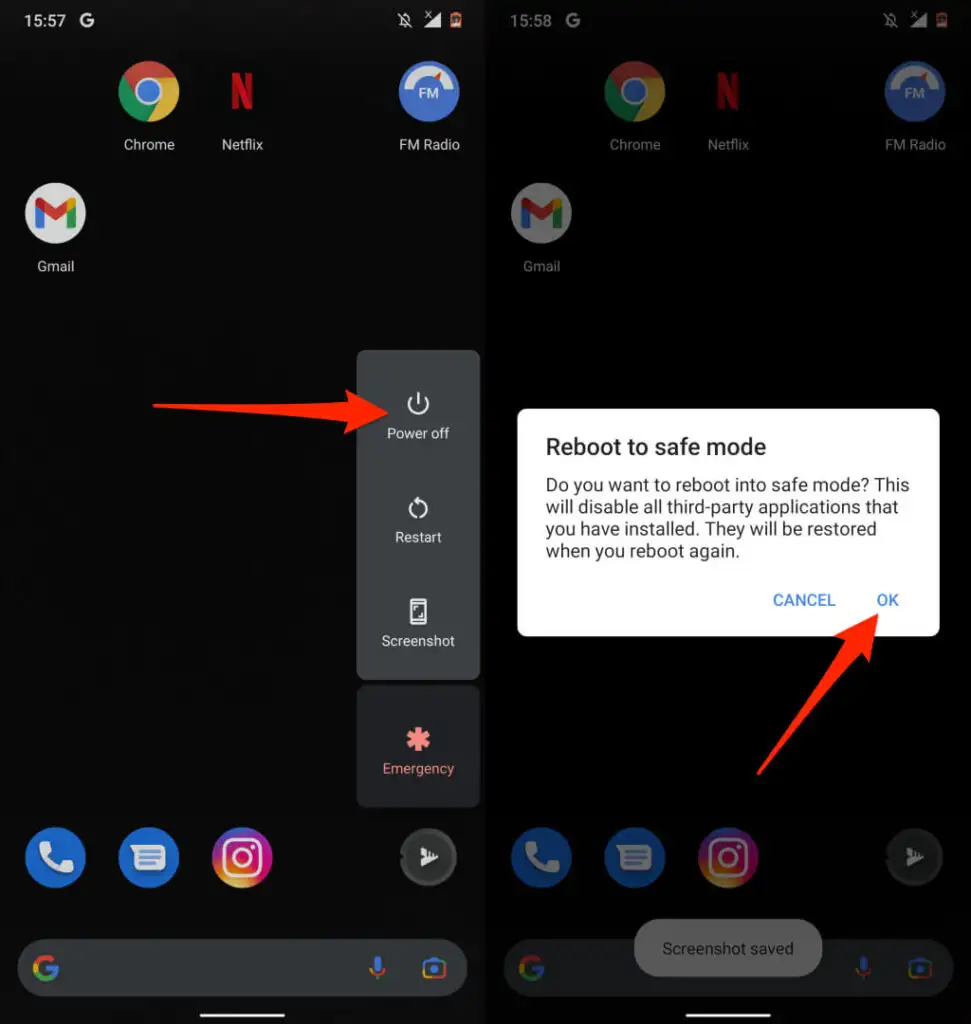
方法 2: 在庫のない Android スマートフォンをセーフ モードで起動する
Google 以外のスマートフォンをセーフ モードで起動する手順は、デバイスのモデルと Android のバージョンによって異なります。
Samsung スマートフォンの場合は、デバイスの電源をオフにして 30 秒間待ちます。 その後、電源ボタンを長押しし、Samsung のロゴが画面に表示されたらボタンを離します。 電源ボタンを放した後、音量ダウンキーを押し続けます。 電話機がセーフ モードで起動したら、音量ダウン キーを放します。
または、電話機の電源を切り、30 秒待ってから、電源ボタンと音量ダウンボタンを同時に押し続けます。 スマートフォンの画面が点灯したら、電源ボタンを放しますが、音量を下げるボタンは押したままにします。 電話機がセーフ モードで起動したら、ボタンを放します。 画面の左下隅にある「セーフ モード」の文字を確認します。
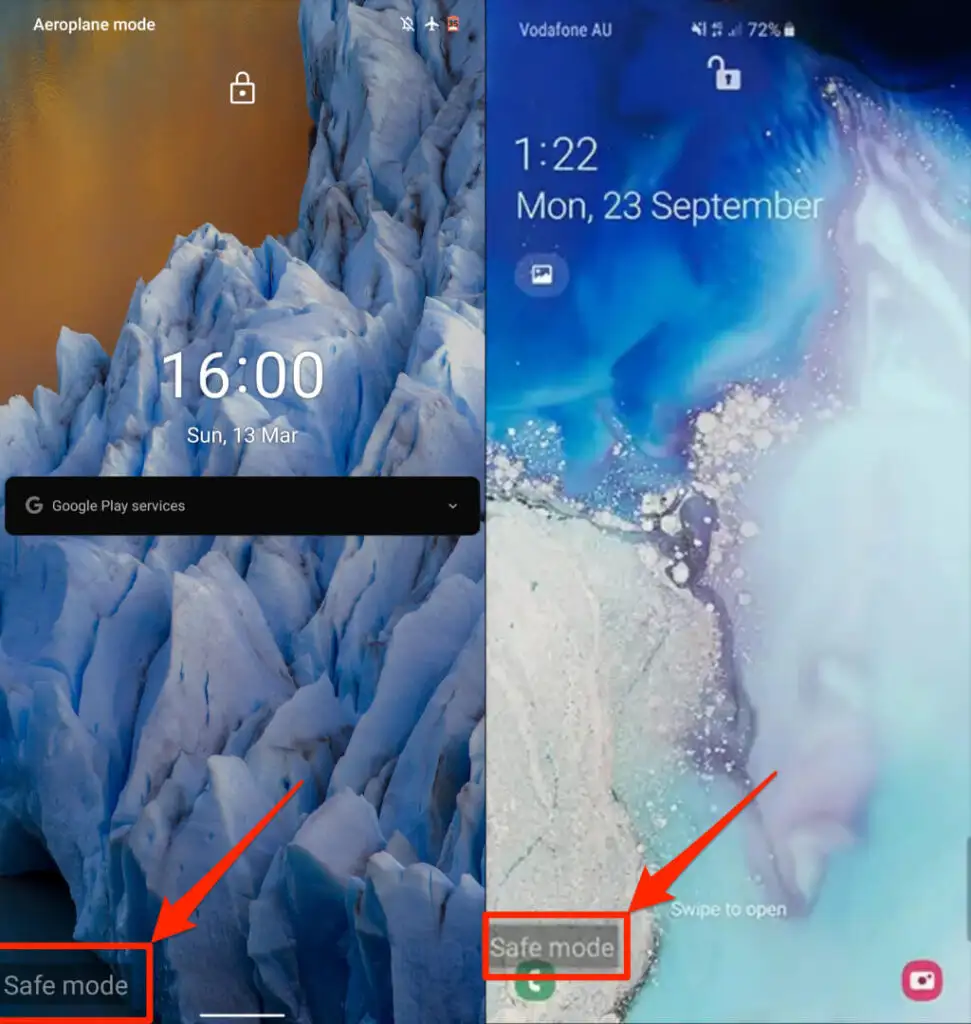
セーフモード終了
スマートフォンを通常どおり再起動して、セーフ モードを終了します。 一部の Samsung スマートフォンでは、通知パネルからセーフ モードを終了できます。 携帯電話のディスプレイを上から下にスワイプし、[セーフ モードがオン] をタップして、[オフ]を選択します。 これにより、電話が再起動し、セーフ モードが終了し、すべてのアプリが復元されます。
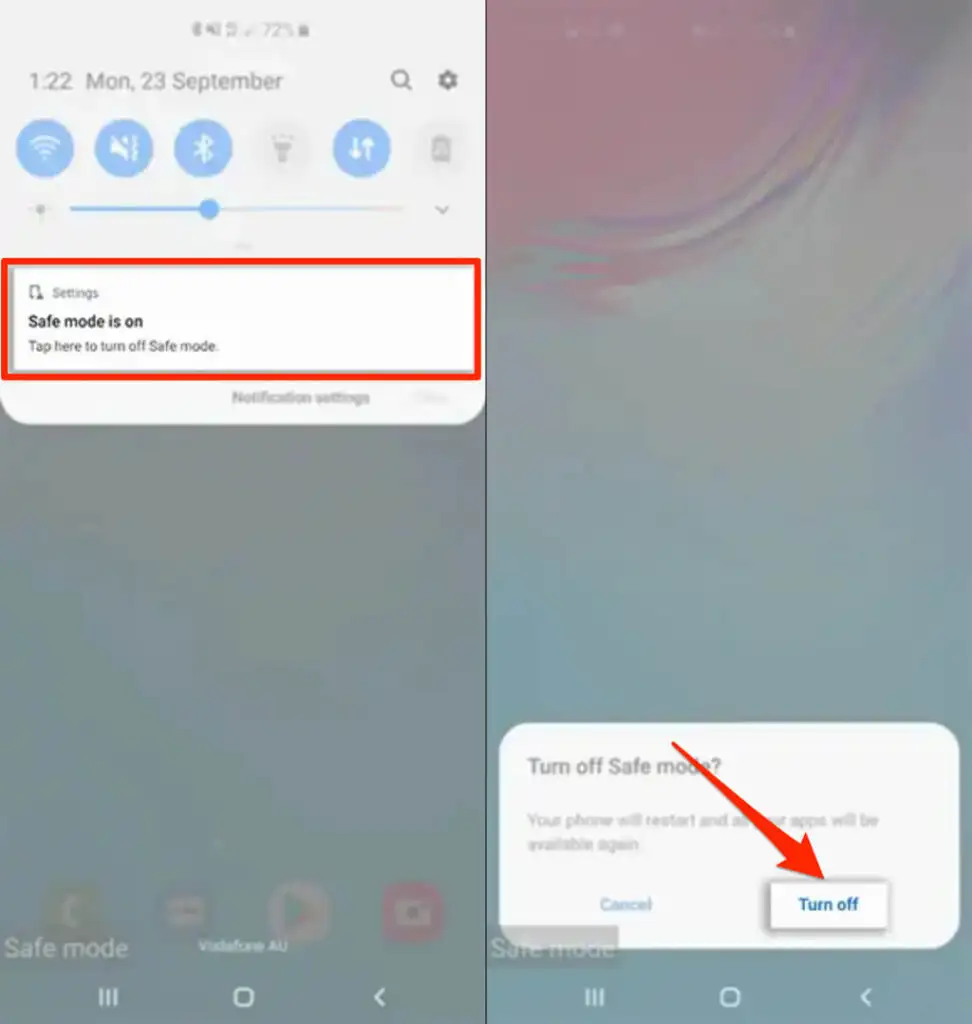
Android Debug Bridge (ADB) ツールを使用して Android を再起動する
Windows、Mac、または Linux コンピューターを使用していて、携帯電話の電源ボタンに問題がある場合は、Android Debug Bridge (ADB) ツールを使用して携帯電話を再起動してください。 コンピューターにツールをインストールし、電話で USB デバッグを有効にし、USB ケーブルで電話をコンピューターに接続します。
次に、コマンド プロンプト (Windows の場合) またはターミナル (macOS の場合) を開き、コンソールにadb rebootと入力するか貼り付けて、キーボードのEnterまたはReturnを押します。
[11-restart-android-phone-android-debug-bridge-adb]
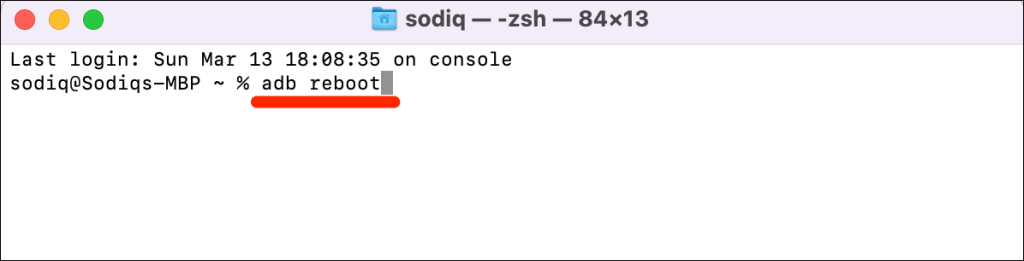
電話をすばやく再起動する
Androidフォンの再起動は簡単です。 再起動またはハード リブート後も電話機が正常に動作しない場合は、オペレーティング システムを更新するか、デバイスの製造元にお問い合わせください。 工場出荷時設定へのリセットまたはハード リセットを実行すると、問題が解決する場合があります。 これにより、すべてのアプリとデータが削除されるため、トラブルシューティングの修正をすべて実行してからデバイスをリセットしてください。
